Com o bloco Galeria de Imagens você cria uma galeria com suas melhores fotos ou projetos. Esse bloco está disponível apenas na versão Pro.
Acesse o Painel do Cliente, localize e clique no minisite no seu dashboard.
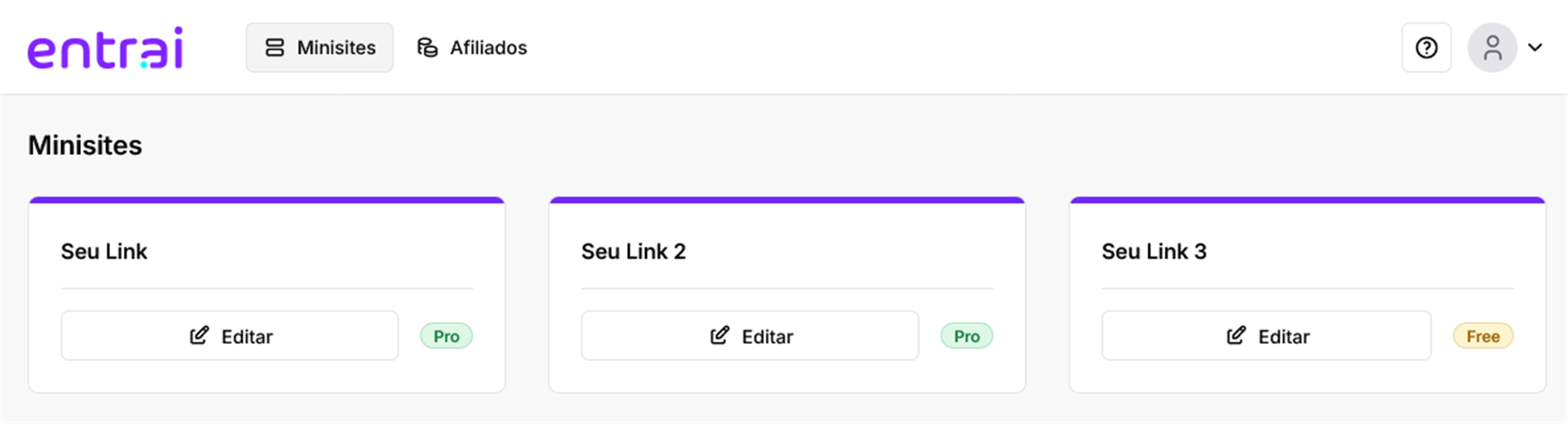
No painel de edição do template, localize o botão Novo Bloco e clique nele.

Para adicionar esse bloco, clique em Galeria de Imagens e clique em Inserir no Template.
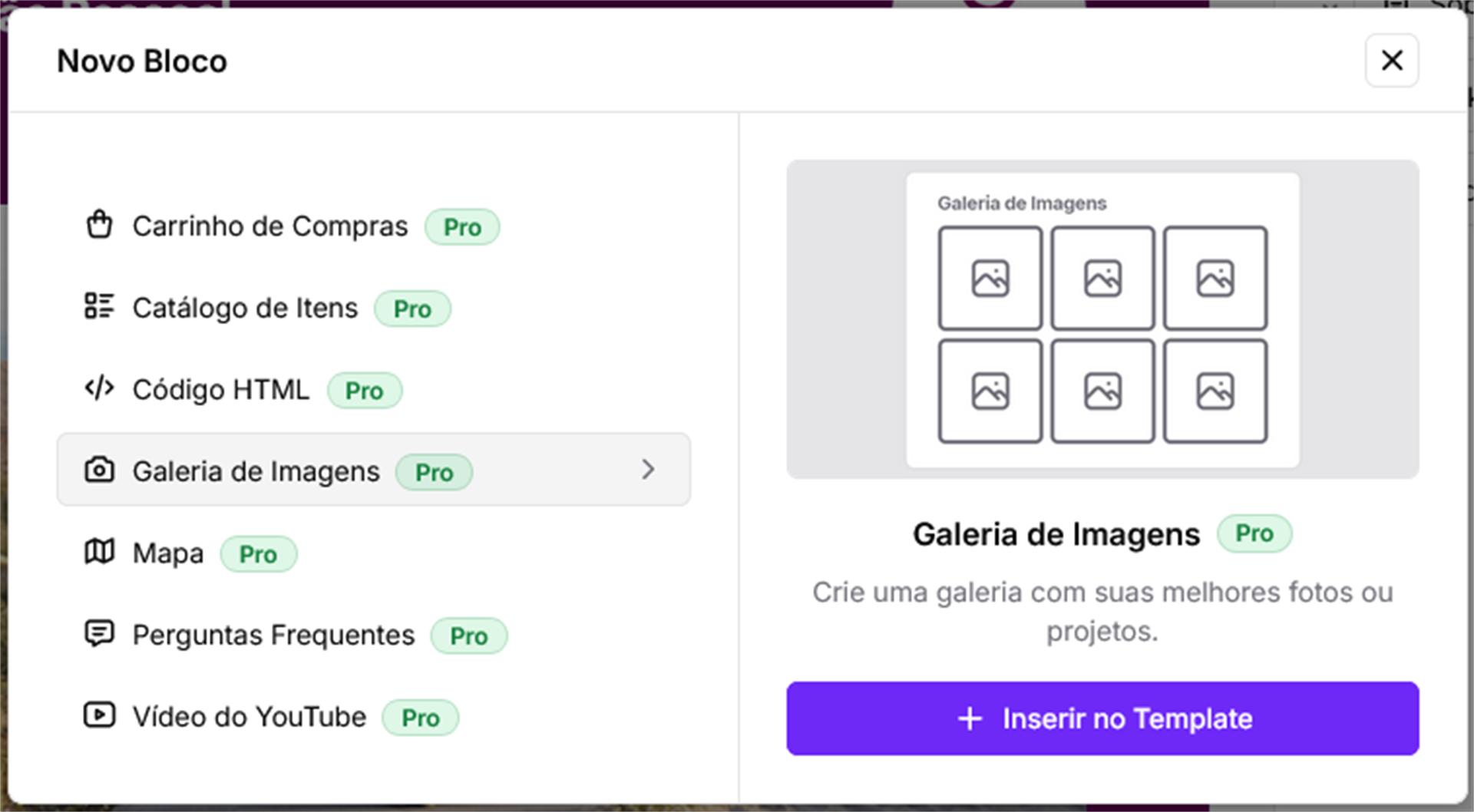
Você vai visualizar a barra de edição na tela, onde poderá alterar todos os campos.
Insira um Título para o seu bloco.
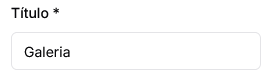
Para visualizar as imagens, basta clicar no botão Imagens, localizado ao lado do botão Bloco.
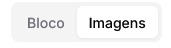
Para adicionar suas imagens, basta clicar no botão Carregar.
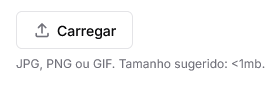
Selecione uma ou mais fotos de uma vez. Recomendamos que as imagens não sejam pesadas (até 5 MB), para não comprometer a usabilidade dos seus usuários.
Você verá a prévia da imagens assim que carregá-las na barra lateral de edição.
Ordene as imagens do jeito que preferir, basta clicar no botão da seta e arrastar para cima ou para baixo. Se quiser inativar a imagem, clique no botão Inativar, ao lado da prévia da imagem. Mas se quiser excluir, clique no ícone da Lixeira, ao lado do botão inativar.
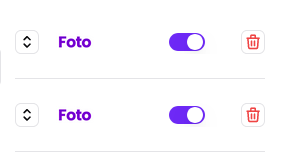
Por fim, basta clicar no botão Salvar.
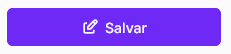
Você verá como as imagens ficaram na prévia do seu minisite. Para inserir mais imagens, basta clicar no botão Carregar e repetir os passos.
Caso queira inativar esse bloco, clique no botão Status do Bloco.
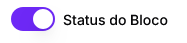
Se deseja excluir esse bloco, clique no botão Remover Bloco. Mas atenção! A exclusão do bloco é uma ação irreversível e você perderá todas as informações, para sempre.
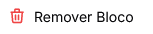
Agora que você conhece o bloco Galeria de Imagens, aproveite para conhecer o bloco Código HTML.